Egyszer egy kihíváshoz mutattam egy egyszerű módot arra, hogy hogyan tudunk egy fotót „szövegesíteni”. Ugyanebben a cikkben említettem a Tagxedo oldalt, ahol szófelhőt lehet készíteni, és volt egy cikk már a displace-ről is.
Na most, ezt a hármat összekombinálva, kicsit finomítunk az alapokon.
Kiindulási kép, amiből rögtön fekete-fehéret készítettem:

Ebből a fekete-fehér képből mentsünk el File → Save as-szel egy psd-t. (fontos, hogy psd legyen)
A Channels palettán valamelyik színcsatorna kis képére kattintva, miközben nyomva tartjuk a Ctrl-t, kijelölhetjük a világos területeket. Azért nem az RGB-t választottam, mert az sötétebb volt. (A Channels trükkről is írtam már.)
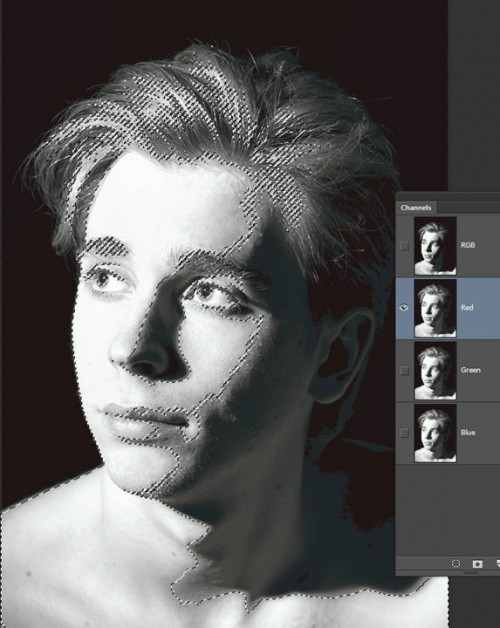
Vissza a rétegpalettára, és ezzel a kijelöléssel Ctrl+J, vagyis rétegmásolat:
Ez azért működik nálam, mert fekete a háttér. Ha a te fotód más, akkor még egy lépés lesz, először a fejet – vagy azt a részt, amit szöveggel szeretnél kitölteni –ki kell jelölni, és abból egy rétegmásolat. Majd jöhet a Channels-es megoldás. Ezt akár ki is lehet hagyni, de ez is még finomítja a végeredményt, mert a szöveg vágómaszkkal kerül erre a rétegre, és így a szöveg nem egyformán fekete, hanem a világos részeken teljesen látszik, a szürkébben meg kicsit halványabb. Apróság, de számít.
Készítsünk valami szöveget a Tagxedo oldalán. A használatról itt egy videó (ugyan négy éve csináltam egy fórumbejegyzéshez, de úgy látom, hogy nem változott azóta semmit):
Fekete betű legyen, fehér háttéren, amit aztán el kell tüntetni, hogy csak a szöveg maradjon. Ha png-be mentettük, csak katt a varázspálcával a fehérre, Select → Similar, ha nem jelölte volna mind ki, majd Delete. Bár kicsit jobb megoldás, ha a Select → Refine Edge-t választjuk, és megnézzük fekete háttér előtt, hogy biztos nem maradt fehér széle a betűknek. Remélem, ez nem okoz gondot. 🙂
Valószínűleg kell pár rétegmásolat, hogy elég legyen a szöveg, másolgassuk, és igazítsuk össze.
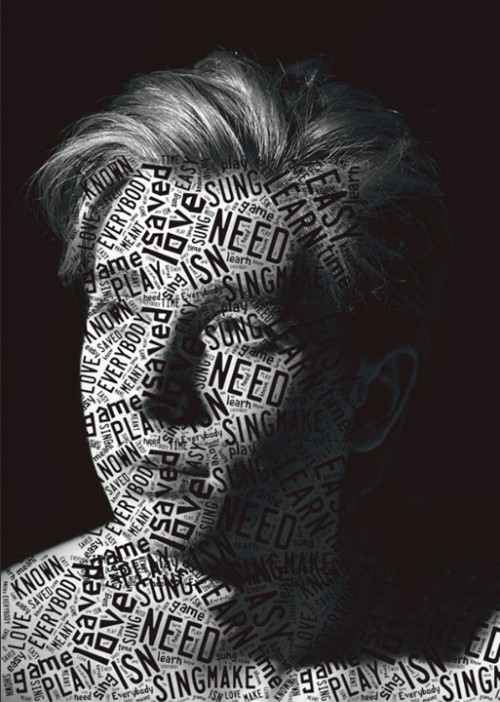
Most jön a Displace. Érdemes a fent linkelt cikket is megnézni, mert most nem írom le ugyanazt még egyszer:) A lényeg, hogy ez a szűrő egy fénytörési térkép alapján torzít. Ez a fénytörési térkép lesz az a psd, amit a fekete-fehér képről mentettünk. Tehát a szöveg réteg aktív, Filter → Distort → Displace. Nekem az értéknek jó volt a 10-10, de lehet próbálkozni más értékekkel is.
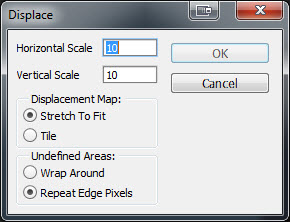
Okézás után meg kell adni az elmentett psd-t.
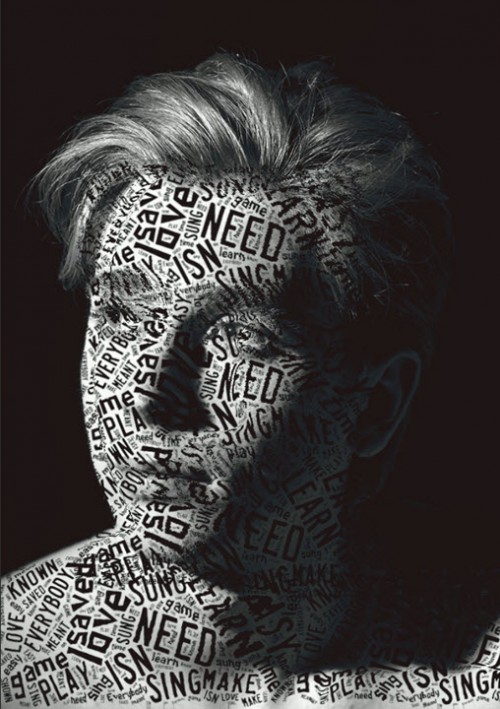
Ez most vágómaszkkal rákerült a Channels-szel gyártott rétegre. Mivel nem akartam, hogy a szem és száj is teljes fedésben legyen, egy maszkot tettem a szövegre, és eltüntettem, ami nem tetszett.
A következő lépés sem feltétlen fontos, de érdemes kipróbálni. A Dodge és Burn-ről itt írtam. A lényeg, hogy üres réteg, Edit → Fill → 50% Gray. A réteg blendingje legyen Overlay. Ha ezen a rétegen dolgozunk fekete ecsettel, akkor sötétítünk, ha fehérrel, akkor világosítunk. Az ecset átlátszóságát vissza kell venni, hogy mennyire, azt úgyis látni fogjuk.
Tulajdonképpen ezzel készen is vagyunk. Ha akarjuk, színezhetjük pl. a Duotone-nal. (Ez éppen tritone)
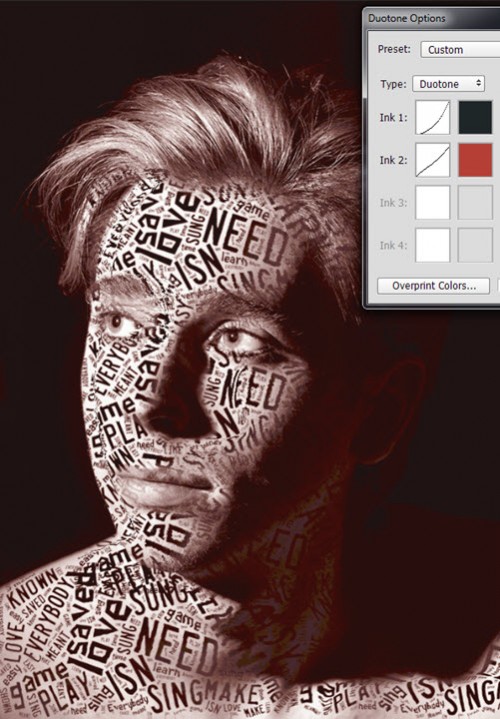
Vagy jöhetnek a textúrák, és akkor soha nem lesz vége:)) Nem rakom be az összes variációt, amit csináltam, csak egyet, de érdemes játszani a textúrákkal és a blendinggel. Remélem, kipróbálod:)

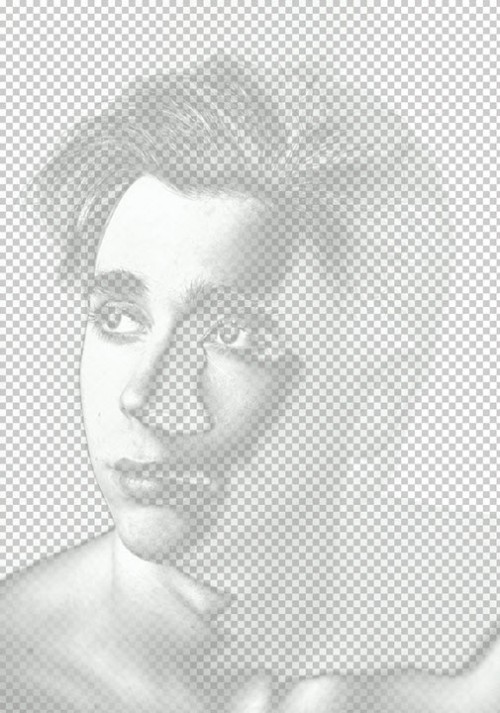
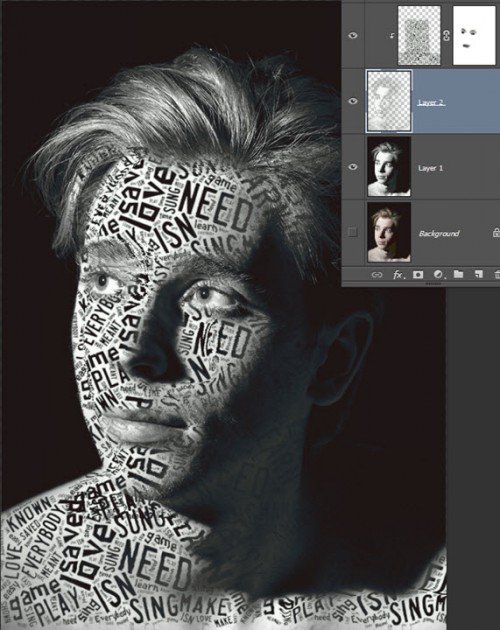
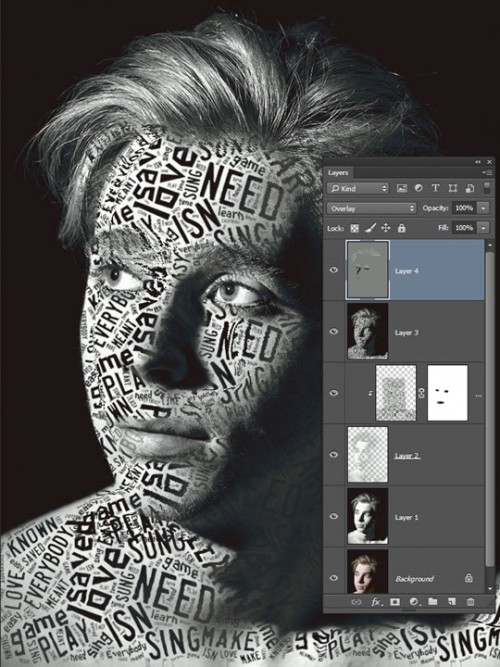
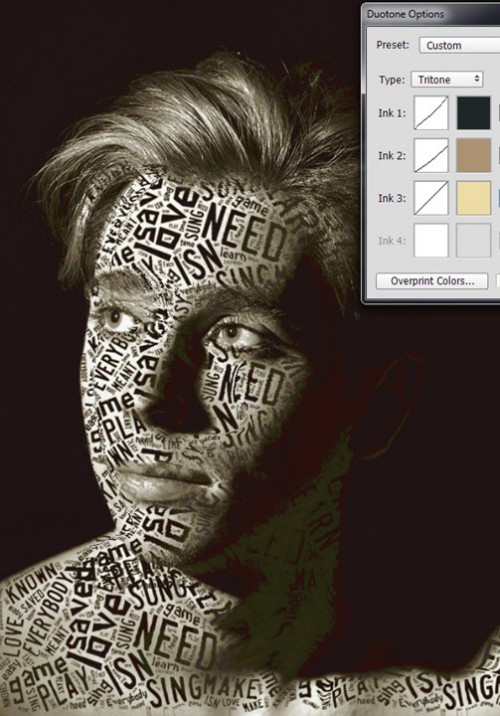
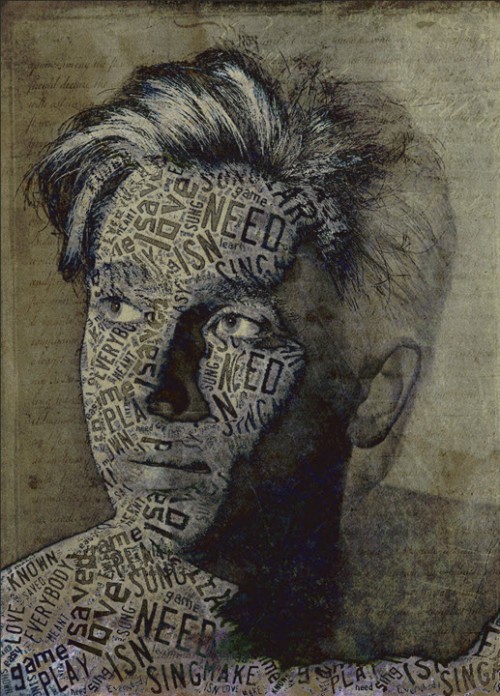



0 hozzászólás